GX7は本当に様々な機能が内蔵されています。カメラ内で不要な部分を消去できる「クリアレタッチ」という機能があったので試してみました。今までだったらパソコンやスマートフォンに読み込んでから専用ソフトで消していた電線や通りがかった人物などがカメラ内で消去出来る!これは便利かも!!!!
DMC-GX7:クリアレタッチの使い方
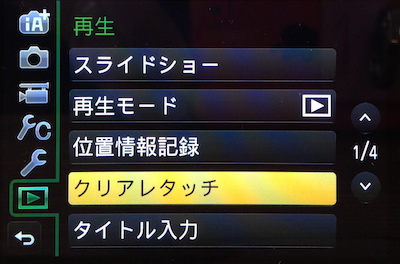
まずはプレビューのメニューから「クリアレタッチ」を選択します。
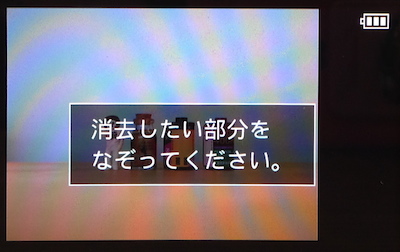
次に消去したい部分をなぞってください。と言われるので画面をタッチして消去したい部分をなぞります。

画面が小さくてタッチしにくい時は「移動」をタップして拡大表示します。

消したい部分を全てなぞって赤く染まったら、、、決定をタップします。

これで・・・出来上がった画像がコチラ!

き・え・て・な・い・・・!!!!
これは!!!予想より精度が低い!!!!電線とかだったら大丈夫な気もしますが、、、背景部分は近くにある画像をコピーしてくるので不自然になる事があります。これだったらGX7のWi-Fi機能を使ってiPhoneに転送して編集した方が綺麗に仕上がりますね。期待してたのに・・・(笑)
GX7はタイトルや日付も追加出来ます。
GX7はプレビューモードから様々な設定が出来ますが、タイトルや日付などもカメラ内で追加する事が出来ます。
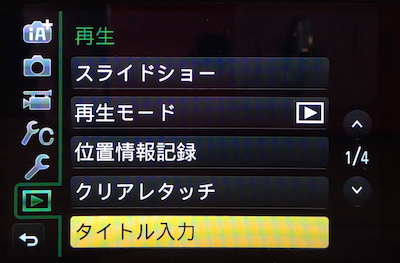
こちらからタイトルを選択して・・・
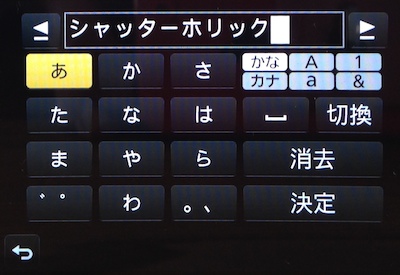
シャッターホリックと文字を入れてみました。タイトルを入力しただけでは写真に反映されません。次に「文字焼き込み」メニューを選択します。

こちらのメニューから「日付」と「タイトル」をオンにして保存した画像がコチラです。

これは何となく使えそうな気がします!昨日写真に透かしマーク(ウォーターマーク)を入れる時に使うiPhoneアプリ&Macアプリという記事を書きましたがカメラ内でタイトルと日付を設定して保存すれば自分が撮った写真だとアピール出来ますね。(書体がイマイチですが)
はい!という事で期待しまくって試した「クリアレタッチ」が予想よりイマイチでしたが、、、本当に、、、本当に、、、DMC-GX7は凄い機能が満載です!全てを使いこなすのは難しいと思いますが、、、楽しいカメラです!それじゃ!また!












